[Helppo opas] Live-sijainnin lähettäminen ja väärentäminen Facebook Messengerissä
28. huhtikuuta 2022 • Arkistoitu vastaanottajalle: Virtual Location Solutions • Todistetut ratkaisut
Haluatko oppia väärentämään live-sijainnin Messengerissä? Tässä on täydellinen oppimispaikka. Nykyään monet tilanteet voivat pakottaa sinut huijaamaan sijaintia Facebook Messengerissä. Mutta niin yksinkertaiselta kuin se kuulostaakin, saatat joutua investoimaan kalliiseen VPN:ään. Facebook pyytää lupaa seurata todellista GPS-sijaintiasi sovelluksen asennuksen tai tilin luomisen yhteydessä. Mutta älä huoli, koska et edes tarvitse VPN-palvelua muuttaaksesi Facebook-sijaintiasi. Tämä viesti näyttää sinulle useita pikakuvakkeita, kuinka lähettää väärä sijainti Messengerissä.
- Osa 1: Sijainnin vaihtamisen edut Facebook Messengerissä
- Osa 2: Kuinka muuttaa sijaintia Facebook Messengerissä
- Osa 3: Live-sijainnin muuttaminen Facebook Messengerissä [iOS ja Android]
- Osa 4: Väärennetyn sijainnin lähettäminen Messengerissä
- Osa 5. FAQ: Mitä ihmiset myös kysyvät Facebookin sijaintipalveluista
Osa 1: Sijainnin vaihtamisen edut Facebook Messengerissä
On monia syitä oppia lähettämään väärennettyjä sijainteja Messengerissä, aivan kuten alun perin sanottiin. Tässä muutama niistä:
- Liiketoiminnan tietoisuus
Joskus saatat haluta asiakkaidesi uskovan, että tuotteesi tai toimistosi ovat tietyssä paikassa. Siinä tapauksessa live-sijaintisi huijaaminen Messengerissä on loistava idea.
- Pilkkaa ystäviä ja pidä hauskaa
Ei ole mitään väärää, jos huijaat Facebook-kavereitasi sijainnistasi. Voit näyttää heille, että olet ainutlaatuisella paikalla, kun olet heidän lähellään.
- Piilota identiteetti
Verkkoturvallisuutesi on ensiarvoisen tärkeää. Ja yksi tapa suojautua verkossa haistavilta on huijata live-paikkoja Facebook Messengerissä.
- Hanki uusia ystäviä
Usein Facebook räätälöi ystäväehdotuksensa lähelläsi oleville ihmisille "Lähellä olevat ystävät" -ominaisuuden ansiosta. Mutta voit alkaa saada uusia ja virkistäviä vinkkejä ihmisiltä uudessa paikassa.
Osa 2: Kuinka muuttaa sijaintia Facebook Messengerissä
Kun olet oppinut syitä väärentää sijainnin Messengerissä, osataan nyt tehdä se yksinkertaisilla vaiheilla. Et tarvitse kolmannen osapuolen apua, jos haluat pilkata live-sijainteja Messengerissä Androidissa tai iPhonessa. Tämä johtuu siitä, että sovelluksessa on sisäänrakennettu sijaintiominaisuus. Seuraa minua:
Vaihe 1. Avaa Facebook Messenger ja käynnistä keskustelu, jonka kanssa haluat jakaa väärän sijainnin.
Vaihe 2. Napsauta "neljä pistettä" vasemmassa alakulmassa ja napauta Sijainti .
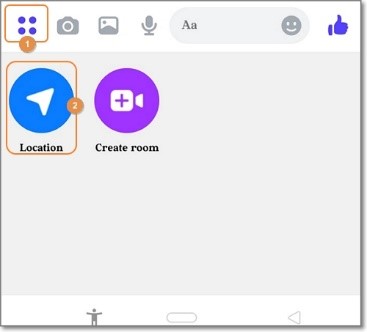
Vaihe 3. Napauta nyt Salli sijainti ja valitse uusi sijainti näkyviin tulevalta maailmankartalta.
Vaihe 4. Kun olet valinnut sijainnin, napauta Lähetä sijainti jakaaksesi sen valitun ystäväsi kanssa. Se on niin helppoa!
Osa 3: Live-sijainnin muuttaminen Facebook Messengerissä [iOS ja Android]
Kuten näet, kiinnitetyn sijainnin lähettäminen suoraan Messengerissä on hyvä vain, jos haluat jakaa paikan tietyn yhteyshenkilön kanssa. Toisin sanoen et voi natiivisti huijata useiden yhteystietojen sijaintia Messengerissä. Joten jos haluat väärentää live-sijainnin Messengerissä iOS:ssä ja Androidissa, on hyvä idea käyttää vahvaa vaihtoehtoa, kuten Wondershare Dr.Fone .
Tämän virtuaalisen sijaintityökalun avulla voit muuttaa GPS-sijaintiasi missä tahansa. Tämä tekee siitä hyödyllistä, jos haluat kerskua todellisesta sijainnistasi jollain konkreettisella todisteella. Toinen asia, voit simuloida sijainnin liikkeitä valitsemalla tietyn reitin tai kuljetuksen. Facebookin lisäksi Dr.Fone toimii myös sovellusten kanssa, kuten Pokemon Go , Instagram , Facebook jne. jne.
Voit katsoa tämän videon saadaksesi lisäohjeita.
Näin voit väärentää live-sijainnin Messengerissä Dr.Fonen kanssa:
Vaihe 1. Lataa Dr.Fone ja käynnistä se.

Aloita lataamalla ja asentamalla Dr.Fone viralliselta verkkosivustolta ja käynnistä ohjelmisto Mac- tai Windows PC -tietokoneellasi. Liitä sitten älypuhelin tietokoneeseen USB-johdolla. Varmista, että valitset "Siirrä tiedostot" -vaihtoehdon.
Vaihe 2. Käynnistä Virtual Location -työkalu ja ota USB-virheenkorjaus käyttöön.

Paina Dr.Fonen kotisivulla Virtual Location -välilehteä ja napsauta Aloita . Ota nyt USB-virheenkorjaus käyttöön yhdistääksesi puhelimesi Dr.Foneen. Valitse Androidissa Lisäasetukset > Kehittäjäasetukset > USB-virheenkorjaus. Muista myös asettaa Dr.Fone valesijaintisovellukseksi.
Vaihe 3. Käynnistä kartta ja valitse väärä sijainti Messengerille.

Kun USB-virheenkorjaus on otettu käyttöön, käynnistä kartta painamalla Seuraava . Anna nyt uuden sijaintisi osoite tai GPS-koordinaatit ja napauta Siirrä tänne . Ja siinä se on!

Bonusvinkki: Kuinka tehdä uudesta Messenger-sijainnistasi uskottavampi
Haluatko tehdä uudesta sijainnistasi uskottavamman? Yksinkertaista, Dr.Fone auttaa sinua siinä. Syötä vain uudet koordinaatit tai sijainti Dr.Fonessa ja ota kuvakaappaus uudesta alueesta. Tietysti Googlesta löytyy kymmeniä ilmaisia sijaintikuvia. Avaa sen jälkeen kuva Facebookissa ja napauta "sijainti" -kuvaketta. Etsi ja valitse uusi sijaintisi ja lähetä kuva.
Osa 4: Väärennetyn sijainnin lähettäminen Messengerissä
Tähän asti sinulla ei pitäisi olla mitään vaivaa huijata live-sijaintiasi Facebook Messengerissä. Jos esimerkiksi haluat lähettää kiinnitetyn GPS-koordinaatin yhdelle Messengerin yhteyshenkilölle, käytä sisäänrakennettua toimintoa vaihtaaksesi sijaintia. Uusi sijaintisi ei kuitenkaan ehkä ole uskottava, koska laitteesi todellinen sijainti pysyy samana. Toisin sanoen ei ole todisteita siitä, että olet todella kyseisessä paikassa.
Joten käytä Dr.Fonea väärentämään sijainti Messengerissä epätodellisella tarkkuudella. Tämän kolmannen osapuolen sijainninvaihtajan avulla voit teleportoida sijaintisi minne tahansa. Voit jopa vaihtaa Messengerin sijaintia kävellen, autolla tai pyörällä. Tämän jälkeen voit tehdä siitä uskottavamman jakamalla viestin, jossa on kuvakaappaus uudesta sijainnistasi. Muista, että uusi sijaintisi näkyy kaikille Facebook-kavereillesi.
Osa 5. FAQ: Mitä ihmiset myös kysyvät Facebookin sijaintipalveluista
1. Miksi Facebook Messenger -sijaintini on väärä?
Ongelma väärästä Facebook-sijainnista on yleistä nykyään. Onneksi siinä ei ole mitään monimutkaista, sillä kyse on lähinnä puhelimesi virheellisistä GPS-asetuksista. Joten mene eteenpäin ja ota GPS-seuranta käyttöön laitteessasi.
Avaa Asetukset > Tietosuoja > Sijaintipalvelut iPhonen käyttäjille ja ota sitten Location Services käyttöön. Toisaalta Android-käyttäjien tulee napsauttaa Asetukset > Suojaus ja sijainti > Sijainnit > ja ottaa käyttöön Käytä sijainteja.
2. Voinko väärentää sijaintini Facebookissa?
Tyypillisessä tilanteessa on mahdotonta valehdella sijainnistasi Facebookissa. Tämä johtuu siitä, että sovellus pyytää lupaa seurata GPS-sijaintiasi ennen kuin voit käyttää sitä. Mutta kuten olet nähnyt, Wondershare Dr.Fone tekee siitä kakkukäytävän väärennetylle live-paikalle Messengerissä.
3. Kuinka voin piilottaa sijaintini Facebookissa?
Kuten aiemmin todettiin, syy siihen, miksi Facebook antaa väärän sijainnin, johtuu käytöstä poistetuista sijaintiasetuksista. Se on päinvastoin! Joten käytä tätä Asetukset-ominaisuutta piilottaaksesi todellisen sijaintisi Facebookissa.
Johtopäätös
Onko sinulla kysyttävää väärennetyn sijainnin lähettämisestä Messengerissä? Kerro meille, jos sinulla on sellaisia. Käytä sillä välin Messengerin sisäänrakennettua sijaintiominaisuutta jakaaksesi keinotekoisen paikan ystävän tai kontaktin kanssa. Mutta koska tällä menetelmällä voit jakaa väärennettyjä paikkoja vain yhdellä keskustelulla, käytä sen sijaan Wondershare Dr.Fonea. Se on yksinkertainen, nopea ja tehokas. Oletko valmis?
Saatat myös pitää
Virtuaalinen sijainti
- Väärennetty GPS sosiaalisessa mediassa
- Väärä Whatsapp-sijainti
- Fake mSpy GPS
- Muuta Instagram-yrityksen sijaintia
- Aseta haluttu työpaikka LinkedInissä
- Fake Grindr GPS
- Fake Tinder GPS
- Fake Snapchat GPS
- Vaihda Instagram-aluetta/maata
- Fake Location Facebookissa
- Vaihda saranan sijaintia
- Muuta/lisää sijaintisuodattimia Snapchatissa
- Fake GPS peleissä
- Flg Pokemon go
- Pokemon go -joystick androidissa ilman rootaa
- pokemonissa kuoriutuvat munat menevät kävelemättä
- Väärennetty GPS pokemon gossa
- Huijauspokemonit menevät Androidille
- Harry Potter -sovellukset
- Väärennetty GPS Androidissa
- Väärennetty GPS Androidissa
- Väärennetty GPS Androidilla ilman juurtumista
- Googlen sijainnin muuttaminen
- Huijaus Android GPS ilman Jailbreak
- Muuta iOS-laitteiden sijaintia

Alice MJ
henkilöstön toimittaja